 System-Tutorial
System-Tutorial
 Windows-Serie
Windows-Serie
 Win10 Startup -Artikel schlägt fehl. Wie verwaltet ich das Win10 -Startprogramm?
Win10 Startup -Artikel schlägt fehl. Wie verwaltet ich das Win10 -Startprogramm?
Win10 Startup -Artikel schlägt fehl. Wie verwaltet ich das Win10 -Startprogramm?
Die Methode zum Verwalten von Win10 -Startprogrammen über Task Manager lautet: 1. Drücken Sie Strg Shift ESC, um den Task -Manager zu öffnen und auf die Registerkarte "Start" zu wechseln. 2. Klicken Sie mit der rechten Maustaste auf das Programm und wählen Sie "Deaktivieren" oder "aktivieren", um das Start-up zu steuern.

Das Ausfall des Windows 10 -Startelements wird normalerweise durch Änderungen der Systemeinstellungen oder durch Probleme mit dem Programm selbst verursacht. Das Windows 10-Startprogramm kann über Task-Manager, Systemkonfigurationstools und Software von Drittanbietern verwaltet werden.
Wie verwaltete ich Windows 10 -Startup -Programme über Task Manager?
Es ist eine relativ einfache Möglichkeit, Windows 10 -Startup -Programme über Task Manager zu verwalten. Drücken Sie zunächst Strg Shift ESC, um den Task -Manager zu öffnen und zur Registerkarte Start zu wechseln. Hier sehen Sie alle Programme, die automatisch ausgeführt werden, wenn das System startet. Sie können verhindern, dass ein Programm beim Start ausgeführt wird, indem Sie mit der rechten Maustaste darauf klicken und "Deaktivieren" auswählen oder "aktivieren" auswählen, um die Startfunktion eines deaktivierten Programms wiederherzustellen. Diese Methode ist einfach und einfach zu bedienen, aber manchmal stellen Sie möglicherweise fest, dass einige Programme immer noch in der Start -up -Liste auftreten, selbst wenn sie deaktiviert sind, was möglicherweise daran liegen kann, dass sie über andere Kanäle wie Registrierung oder geplante Aufgaben gestartet werden.
Wie verwendet ich das Systemkonfigurationstool (MSCONfig), um Win10 -Startup -Programme zu verwalten?
Das System Configuration Tool (MSCONFIG) bietet eine detailliertere Möglichkeit, Startup-Programme zu verwalten. Drücken Sie Win R, um das Dialogfeld "Ausführen" zu öffnen, geben Sie "MSConfig" ein und drücken Sie die Eingabetaste. Wechseln Sie im Systemkonfigurationsfenster, das auftaucht, zur Registerkarte "Start", auf dem Sie eine Liste von Startelementen sehen können, die dem Task -Manager ähneln. Der Unterschied besteht darin, dass Sie mit MSConfig das Start des Programms steuern können, indem Sie überprüfen oder deaktivieren. Es ist jedoch zu beachten, dass die in MSConfig angezeigten Startelemente möglicherweise geringer sind als im Task -Manager, da sie hauptsächlich Programme anzeigt, die über die Registrierung gestartet wurden. Für diejenigen Programme, die mit anderen Mitteln initiiert werden, können weitere technische Mittel zur Verwaltung erforderlich sein.
Wie benutze ich Software von Drittanbietern, um Win10-Startup-Programme zu verwalten?
Software von Drittanbietern wie CCleaner oder Autoruns können umfassendere Verwaltungsfunktionen bieten. Öffnen Sie nach dem Herunterladen und Installieren dieser Software und Sie werden feststellen, dass sie detaillierte Ansichten und Steuerelemente zu den Systemstartelementen bereitstellen. Mit CCleaner können Sie Startelemente leicht aktivieren oder deaktivieren, während Autoruns die Kontrolle über nahezu jede mögliche Startmethode bietet, einschließlich Registrierung, geplanten Aufgaben und vielem mehr. Seien Sie vorsichtig, wenn Sie diese Tools verwenden, da falsche Einstellungen die Systemstabilität beeinflussen können. Darüber hinaus kann eine Software von Drittanbietern während der Installation andere Programme bündeln. Lesen Sie unbedingt sorgfältig und wählen Sie vor der Installation benutzerdefinierte Installationsoptionen aus.
Im Allgemeinen gibt es viele Möglichkeiten, Win10 -Boot -Programme zu verwalten, und welche Methode zu wählen, hängt von Ihren spezifischen Anforderungen und Ihrem technischen Niveau ab. Unabhängig davon, ob Task-Manager, Systemkonfigurationstools oder Software Dritter verwendet werden, müssen Sie mit Vorsicht vorgehen, um unnötige Auswirkungen auf das System zu vermeiden.
Das obige ist der detaillierte Inhalt vonWin10 Startup -Artikel schlägt fehl. Wie verwaltet ich das Win10 -Startprogramm?. Für weitere Informationen folgen Sie bitte anderen verwandten Artikeln auf der PHP chinesischen Website!

Heiße KI -Werkzeuge

Undress AI Tool
Ausziehbilder kostenlos

Undresser.AI Undress
KI-gestützte App zum Erstellen realistischer Aktfotos

AI Clothes Remover
Online-KI-Tool zum Entfernen von Kleidung aus Fotos.

Stock Market GPT
KI-gestützte Anlageforschung für intelligentere Entscheidungen

Heißer Artikel

Heiße Werkzeuge

Notepad++7.3.1
Einfach zu bedienender und kostenloser Code-Editor

SublimeText3 chinesische Version
Chinesische Version, sehr einfach zu bedienen

Senden Sie Studio 13.0.1
Leistungsstarke integrierte PHP-Entwicklungsumgebung

Dreamweaver CS6
Visuelle Webentwicklungstools

SublimeText3 Mac-Version
Codebearbeitungssoftware auf Gottesniveau (SublimeText3)
 So beheben Sie einen „Dateisystemfehler (-2147219196)' in Windows
Oct 10, 2025 am 06:38 AM
So beheben Sie einen „Dateisystemfehler (-2147219196)' in Windows
Oct 10, 2025 am 06:38 AM
Wenn Sie in Windows auf einen „Dateisystemfehler (-2147219196)“ stoßen, versuchen Sie diese Schritte: 1. Führen Sie wsreset.exe aus, um den Microsoft Storecache zu löschen. 2. Verwendet fc /scannowtorepairsystemfiles.3.Führen Sie DISM/Online/Cleanup-Image/RestoreHealth aus, um das Systemimage zu reparieren.4.Führen Sie techkdsk/f/rtocheckan aus
 Was soll ich tun, wenn die Spracheingabefunktion in Win11 nicht verwendet werden kann? So beheben Sie, dass die Spracheingabefunktion in Win11 nicht verwendet werden kann
Oct 10, 2025 am 11:51 AM
Was soll ich tun, wenn die Spracheingabefunktion in Win11 nicht verwendet werden kann? So beheben Sie, dass die Spracheingabefunktion in Win11 nicht verwendet werden kann
Oct 10, 2025 am 11:51 AM
Überprüfen Sie zunächst den Mikrofonanschluss und die Einstellungen, um sicherzustellen, dass das Gerät vom System erkannt wird. Zweitens: Aktivieren Sie den Mikrofonzugriff in den Datenschutzeinstellungen und erlauben Sie der Anwendung, ihn zu verwenden. Bestätigen Sie dann, dass die Sprach- und Regionaleinstellungen korrekt sind, und konfigurieren Sie die passende Spracherkennungssprache. Führen Sie dann das Audio-Fehlerbehebungstool aus, um das Problem automatisch zu beheben. Aktualisieren Sie schließlich den Audiotreiber oder installieren Sie ihn neu, um den Treiberfehler zu beheben.
 So entfernen Sie Einschränkungen beim Kopieren von Webseiten im UC Browser_So entfernen Sie Einschränkungen beim Kopieren von Webseiten im UC Browser
Oct 10, 2025 am 11:09 AM
So entfernen Sie Einschränkungen beim Kopieren von Webseiten im UC Browser_So entfernen Sie Einschränkungen beim Kopieren von Webseiten im UC Browser
Oct 10, 2025 am 11:09 AM
1. Aktivieren Sie den Lesemodus von UC Browser, um Kopierbeschränkungen zu umgehen. Klicken Sie auf das Buchsymbol und drücken Sie lange auf den zu kopierenden Text. 2. Deaktivieren Sie JavaScript, um den Skriptschutz zu entfernen. Gehen Sie zu den Einstellungen, um diese Funktion zu deaktivieren und die Seite zu aktualisieren; 3. Verwenden Sie die Webseiten-Snapshot-Funktion, um Inhalte in vereinfachter Form zu laden, das Steuerskript abzuziehen und frei zu kopieren; 4. Lösen Sie über die Übersetzungsfunktion ein erneutes Rendern des Textes aus, um das Anti-Kopier-Skript ungültig zu machen und den Kopiervorgang abzuschließen.
 So richten Sie Fenster so ein, dass sie den Bildschirm automatisch sperren. So richten Sie Fenster so ein, dass sie den Bildschirm automatisch sperren
Oct 11, 2025 am 10:39 AM
So richten Sie Fenster so ein, dass sie den Bildschirm automatisch sperren. So richten Sie Fenster so ein, dass sie den Bildschirm automatisch sperren
Oct 11, 2025 am 10:39 AM
1. Über die Energie- und Ruhezustandseinstellungen kann das Gerät in den Ruhezustand wechseln und den Bildschirm automatisch sperren, wenn es inaktiv ist; 2. Verwenden Sie den Gruppenrichtlinien-Editor, um den Computer so zu konfigurieren, dass er nach dem Leerlauf-Timeout des Benutzers automatisch gesperrt wird. 3. Das Home-Versionssystem kann die gleiche Funktion durch Ändern der Registrierung erreichen. 4. Erstellen Sie eine geplante Aufgabe, um den Ruhezustand des Systems regelmäßig zu erkennen und den Befehl zum Sperren des Bildschirms nach Erreichen des Schwellenwerts auszuführen.
 Was soll ich tun, wenn das Rechtsklick-Menü auf dem Windows 8-Desktop hängen bleibt?_Wie behebe ich das hängende Rechtsklick-Menü auf dem Windows 8-Desktop?
Oct 11, 2025 am 10:42 AM
Was soll ich tun, wenn das Rechtsklick-Menü auf dem Windows 8-Desktop hängen bleibt?_Wie behebe ich das hängende Rechtsklick-Menü auf dem Windows 8-Desktop?
Oct 11, 2025 am 10:42 AM
Das Rechtsklick-Menü bleibt aufgrund von Registrierungsredundanz oder Softwarekonflikten hängen. Es ist notwendig, die ContextMenuHandlers-Elemente zu bereinigen, nicht-neue Unterelemente zu löschen, die Suchfunktion zu verwenden, um den Verzeichnispfad zu überprüfen und überflüssige Elemente zu löschen, Software von Drittanbietern wie 360 oder NVIDIA zu deinstallieren und den Bluetooth-Treiber der Grafikkarte zu aktualisieren, um das Problem zu lösen.
 So verwenden Sie das Windows 10-Rechtsklick-Menüverwaltungstool_Windows10-Rechtsklick-Menüverwaltungs-Tutorial
Oct 11, 2025 am 11:06 AM
So verwenden Sie das Windows 10-Rechtsklick-Menüverwaltungstool_Windows10-Rechtsklick-Menüverwaltungs-Tutorial
Oct 11, 2025 am 11:06 AM
Das Rechtsklick-Menü von Windows 10 kann über Tools von Drittanbietern, durch Bearbeitung der Registrierung oder über die Befehlszeile verwaltet werden. Erstens wird empfohlen, visuelle Tools wie „Windows Right-click Menu Management Assistant“ zu verwenden, um Menüelemente hinzuzufügen oder zu löschen, nachdem Sie als Administrator ausgeführt wurden. Zweitens können Sie die Registrierung manuell bearbeiten, ein neues Shell-Element unter dem entsprechenden Pfad von HKEY_CLASSES_ROOT erstellen und den Befehlsunterschlüssel so festlegen, dass er auf das Zielprogramm verweist. Sie müssen die Registrierung vor dem Betrieb sichern; Schließlich können Sie das Open-Source-Tool ContextMenuManager verwenden, um Menüelemente über die Befehlszeilenliste, Deaktivierung, Aktivierung und andere Parameter stapelweise zu verwalten, was für fortgeschrittene Benutzer geeignet ist.
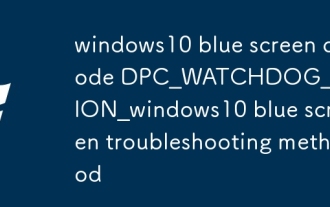 Windows10-Bluescreen-Code DPC_WATCHDOG_VIOLATION_Windows10-Bluescreen-Fehlerbehebungsmethode
Oct 09, 2025 pm 12:18 PM
Windows10-Bluescreen-Code DPC_WATCHDOG_VIOLATION_Windows10-Bluescreen-Fehlerbehebungsmethode
Oct 09, 2025 pm 12:18 PM
Der Fehler DPC_WATCHDOG_VIOLATION wird normalerweise durch Treiber-, Hardware- oder Firmware-Probleme verursacht. Das Problem lässt sich beheben, indem Sie externe Geräte trennen, SATA/AHCI- und Chipsatztreiber aktualisieren, neue Software deinstallieren, unabhängige Grafiken deaktivieren, um die Kernanzeige zu testen, und die BIOS-Standardeinstellungen wiederherstellen.
 Was tun, wenn der Win10-Ordner nicht umbenannt werden kann? Lösung zum Umbenennen einer Win10-Datei
Oct 10, 2025 pm 12:24 PM
Was tun, wenn der Win10-Ordner nicht umbenannt werden kann? Lösung zum Umbenennen einer Win10-Datei
Oct 10, 2025 pm 12:24 PM
Ordner, die nicht umbenannt werden können, können daran liegen, dass sie belegt sind, unzureichende Berechtigungen oder Probleme mit den Systemeinstellungen vorliegen. 02. Sie können den Belegungsprozess über den Task-Manager und den Ressourcenmonitor beenden; 03. Führen Sie den Datei-Explorer als Administrator aus, um die Berechtigungen zu erhöhen; 04. Ordneroptionen zurücksetzen, um Schnittstellenfehler zu beheben; 05. Überprüfen und reparieren Sie den Benutzerordnerpfad in der Registrierung. 06. Verwenden Sie Tools wie IObitUnlocker, um das Entsperren zu erzwingen.





